帕鲁电脑关机了怎么办?如何快速重启?
25
2025-03-30
电脑使用久了,会遇到各种各样的问题,其中内存不足导致的卡顿是最常见的问题之一。当你的电脑运行缓慢,弹出提示显示内存已满的时候,千万不要慌张。本文将详细指导你如何清理电脑内存,帮助你解决卡顿问题,提升电脑性能。
在深入探讨如何清理内存之前,我们先来简单理解一下电脑内存的作用。电脑内存(RAM)是计算机中的一类快速存储装置,它能够保存电脑在运行程序时需要立即访问的数据。当内存被大量占用,系统将无法加载新的应用程序或快速响应现有程序,从而导致卡顿。
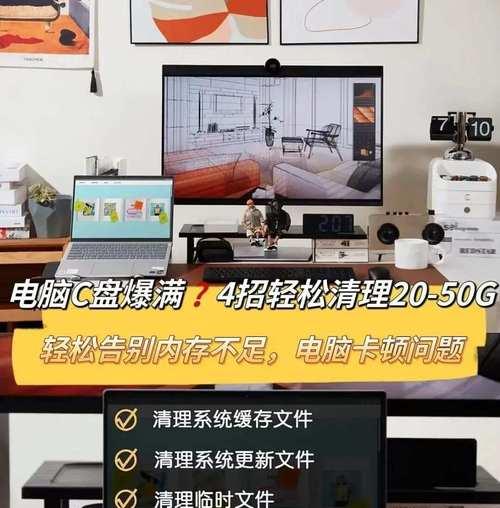
表现:
打开程序或文件反应迟缓
浏览器滚动卡顿
鼠标指针移动不流畅
系统或软件频繁自动关闭
原因:
运行了过多的程序或打开太多浏览器标签页
病毒、恶意软件感染
系统碎片过多
启动程序过多,导致开机自启动项庞大
系统盘(通常是C盘)空间不足
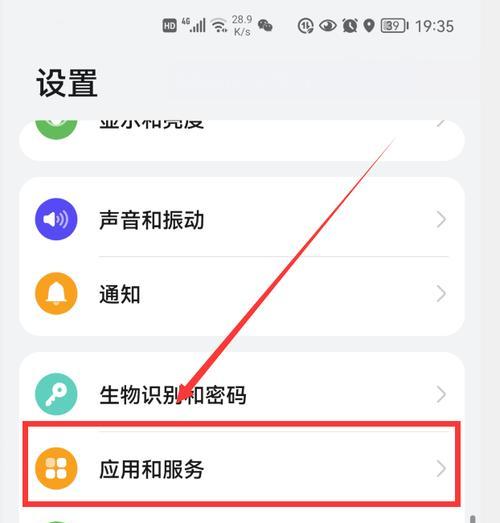
3.1关闭不必要的程序
操作步骤:
1.按下`Ctrl+Shift+Esc`或右键点击任务栏,选择“任务管理器”。
2.在打开的任务管理器窗口中,查看“后台进程”或“应用程序”标签页。
3.找到并终止那些不必要运行的程序。
注意:请谨慎操作,不要结束系统关键进程。
3.2清理启动项
操作步骤:
1.按下`Win+R`打开运行窗口,输入`msconfig`并回车。
2.在系统配置窗口中选择“启动”标签页。
3.取消勾选不需要随系统启动的程序,并点击确定。
3.3使用磁盘清理工具
Windows系统自带了磁盘清理工具,可以帮助我们清理系统垃圾文件。
操作步骤:
1.按下`Win+R`打开运行窗口,输入`cleanmgr`并回车。
2.选择需要清理的驱动器(通常是C盘),系统会自动计算可释放的空间。
3.启动磁盘清理过程。
3.4使用工具软件
除了系统自带的工具,市面上有许多第三方软件可以帮助清理内存和优化系统。
操作步骤:
1.下载并安装一款信誉良好的系统优化工具。
2.运行软件并按照提示进行内存清理和系统优化。
3.5清理缓存和临时文件
缓存和临时文件也是占用内存的重要原因。
操作步骤:
1.按下`Win+R`打开运行窗口,输入`%temp%`并回车。
2.选中所有文件,按下`Ctrl+A`,然后右键选择“删除”。
3.6检查病毒和恶意软件
病毒和恶意软件不仅会占用内存,还可能威胁你的数据安全。
操作步骤:
1.使用可信赖的杀毒软件进行全面扫描。
2.如果发现有威胁,按照杀毒软件的提示进行清理。

为了防止未来电脑再次出现内存不足的问题,建议定期进行以下维护:
清理磁盘碎片
定期卸载不用的软件
定期更新操作系统和驱动程序
定期检查病毒
通过上述方法,你可以有效地清理电脑内存,缓解或解决因内存不足导致的电脑卡顿问题。重要的是,保持良好的电脑使用习惯和定期维护,才能长期维持电脑的稳定和流畅。如果你已经按照上述步骤操作,但电脑依然卡顿,可能需要考虑升级硬件,比如增加内存条。希望本文能帮助你解决电脑卡顿的问题,使你的电脑再次运行如飞。
版权声明:本文内容由互联网用户自发贡献,该文观点仅代表作者本人。本站仅提供信息存储空间服务,不拥有所有权,不承担相关法律责任。如发现本站有涉嫌抄袭侵权/违法违规的内容, 请发送邮件至 3561739510@qq.com 举报,一经查实,本站将立刻删除。